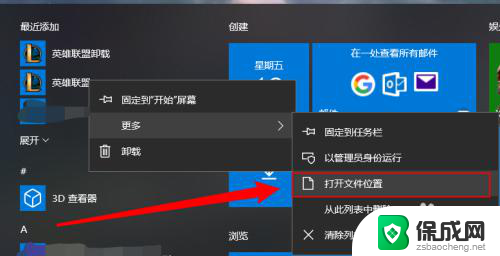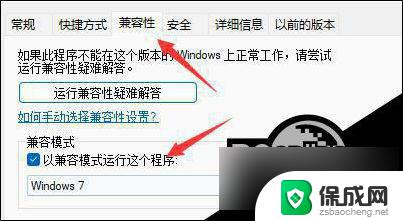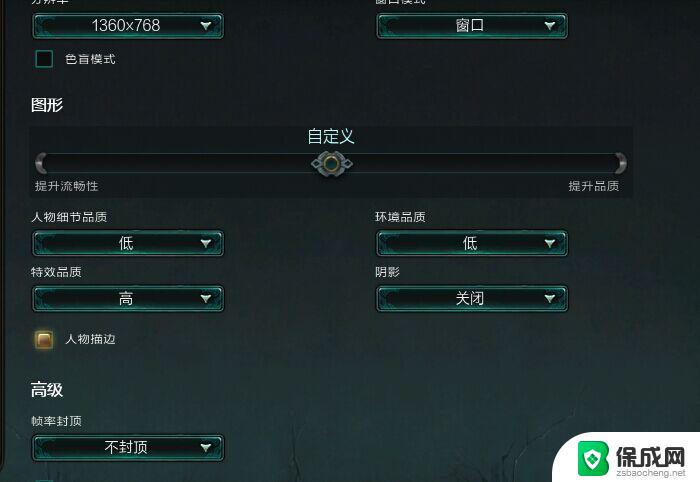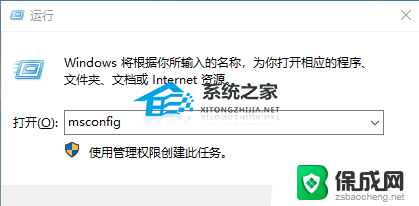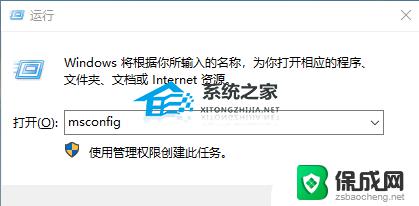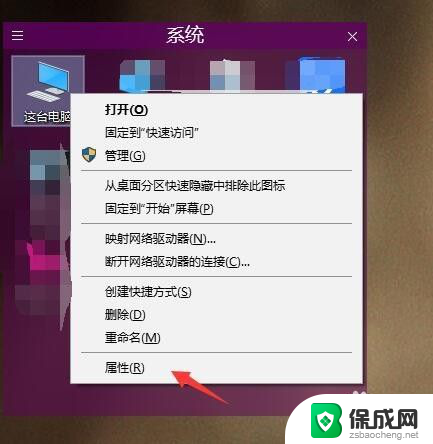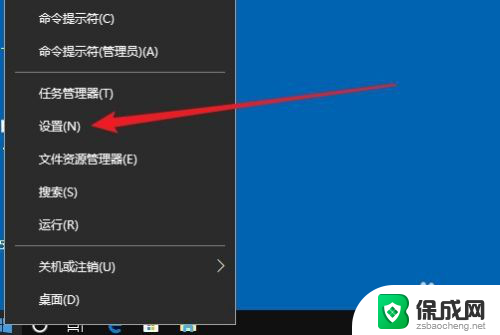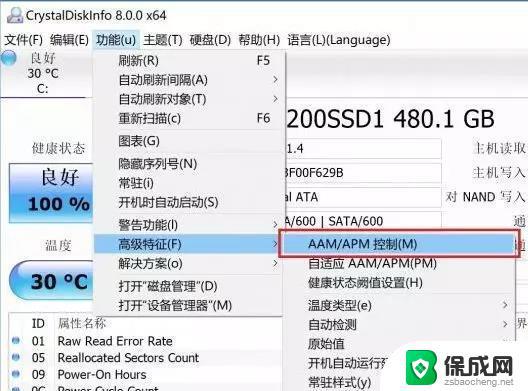windows10玩英雄联盟卡顿怎么解决 win10玩英雄联盟卡顿解决方法
windows10玩英雄联盟卡顿怎么解决,解决Windows10玩英雄联盟卡顿问题的有效方法 英雄联盟作为一款备受玩家喜爱的网络游戏,在Windows10系统上可能会出现卡顿的情况,这给玩家的游戏体验带来了一定的困扰,幸运的是我们可以采取一些有效的方法来解决这个问题。通过对系统和游戏设置的优化,以及一些额外的步骤,我们可以使游戏在Windows10上运行更加流畅,为玩家带来更好的游戏体验。接下来我们将介绍一些解决Windows10玩英雄联盟卡顿问题的有效方法,让我们一起来了解吧!
步骤如下:
1.右键点击屏幕上的“此电脑”图标,在弹出菜单中选择“属性”的菜单项
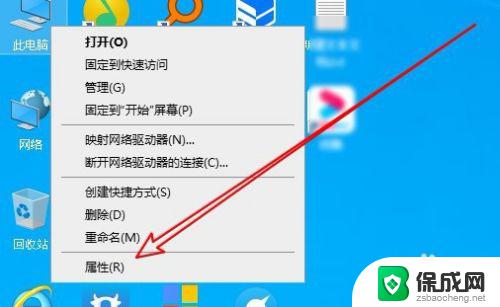
2.然后在打开的系统的窗口中点击左侧的“高级系统设置”的菜单项。
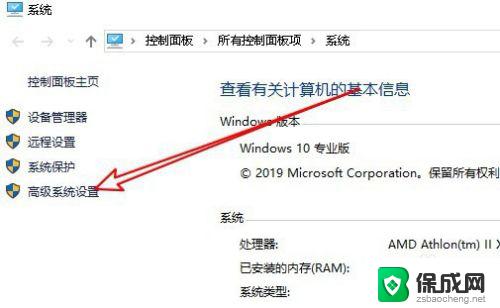
3.接下来在打开的系统属性的窗口点击性能的设置按钮。
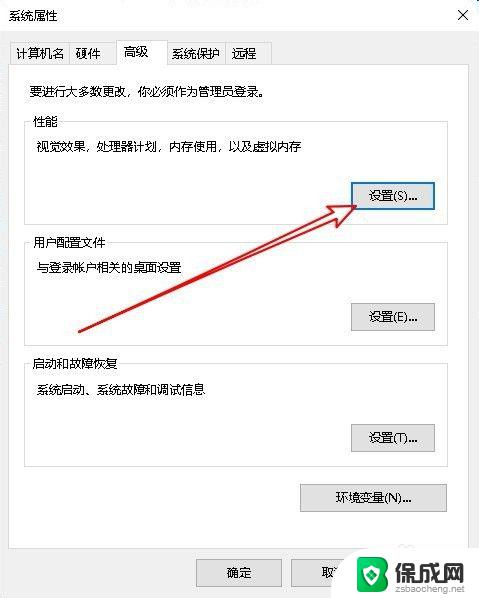
4.接下来在打开的性能选项的窗口中我们点击“视觉效果”的选项卡。
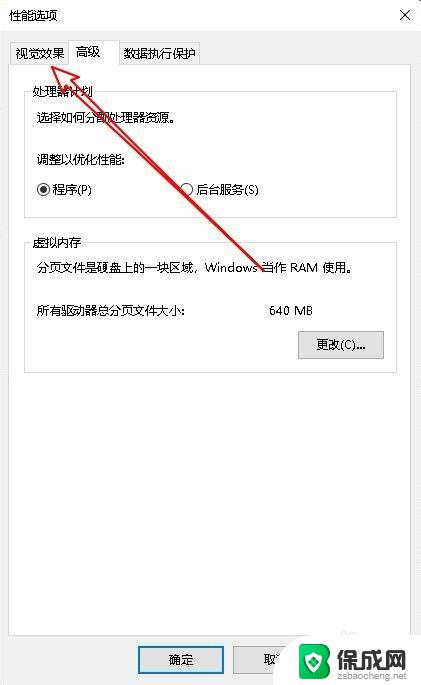
5.在打开的窗口找到“调整为最佳性能”的选项。
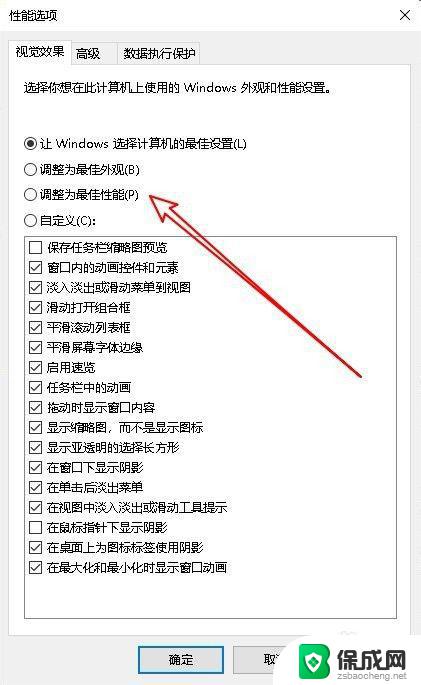
6.点击选中该选项,最后点击确定按钮就可以了。
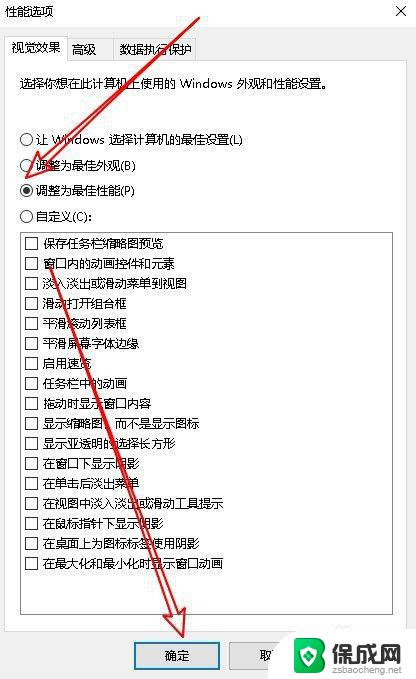
7.总结:
1、右键点击屏幕上的“此电脑”图标,在弹出菜单中选择“属性”的菜单项
2、然后在打开的系统的窗口中点击左侧的“高级系统设置”的菜单项。
3、接下来在打开的系统属性的窗口点击性能的设置按钮。
4、接下来在打开的性能选项的窗口中我们点击“视觉效果”的选项卡。
5、在打开的窗口找到“调整为最佳性能”的选项。
6、点击选中该选项,最后点击确定按钮就可以了。
以上就是解决Windows 10玩英雄联盟卡顿问题的全部内容,如果还有不清楚的用户,可以参考小编的步骤进行操作,希望这些步骤能为大家提供帮助。